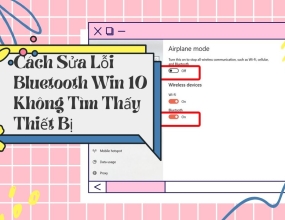Cách Vệ Sinh Màn Hình Laptop Đơn Giản Nhất
Bạn đang tìm cách vệ sinh màn hình laptop đơn giản tại nhà? Vậy đừng bỏ lỡ những thông tin hữu ích được Thanh Giác chia sẻ ngay sau đây. Tham khảo ngay nhé!
Sau một thời gian sử dụng, màn hình laptop bị bám bụi bẩn, mảnh vụn thức ăn hay vật lạ là điều không thể tránh khỏi. Điều này không những làm ảnh hưởng đến chất lượng hiển thị của máy mà còn gây mất thẩm mỹ và kém chuyên nghiệp đối với chủ sở hữu.
Bởi lẽ đó, một số cách vệ sinh màn hình laptop đơn giản, nhanh chóng tại nhà sau đây chính là những gì bạn cần. Hãy cùng Thanh Giác tìm hiểu kỹ hơn trong nội dung bài viết sau.
3 cách vệ sinh màn hình laptop đơn giản nhất
Dưới đây là 3 cách vệ sinh màn hình laptop đơn giản mà bạn có thể áp dụng ngay tại nhà, mời bạn tham khảo ngay dưới đây.

1. Sử dụng khăn vi sợi tổng hợp
Đối với màn hình bị bám bụi, bạn có thể sử dụng khăn vi sợi tổng hợp để lau chùi và vệ sinh. Chi tiết các bước như sau:
- Bước 1: Tắt máy hoàn toàn và rút dây cắm nguồn, không bật chế độ ngủ (Sleep);
- Bước 2: Chọn một miếng khăn vải sợi tổng hợp (không bị xơ vải) để lau màn hình theo một hướng cố định, dùng lực lau vừa phải, không nên ấn quá mạnh sẽ hư màn hình.
*Lưu ý: Không sử dụng giấy hay khăn chứa nhiều xơ vải bởi có thể làm xước màn hình. Đặc biệt , bạn không nên lau theo chiều chuyển động tròn vì sẽ khiến hạt bụi di chuyển xung quanh, không làm sạch và thậm chí gây hỏng màn hình do nóng.
2. Sử dụng dung dịch vệ sinh màn hình chuyên dụng
Đối với những màn hình cáu bẩn cứng đầu thì bạn có thể sử dụng dung dịch vệ sinh chuyên dụng của laptop hoặc tự pha dung dịch vệ sinh với công thức nước chưng cất kết hợp với giấm trắng theo tỉ lệ 1:1 để vệ sinh máy. Các bước thực hiện như sau:
- Bước 1: Cho dung dịch vệ sinh đã pha vào bình xịt và chuẩn bị một chiếc khăn vi sợi tổng hợp;
- Bước 2: Tắt máy hoàn toàn, rút ổ cắm nguồn để đảm bảo an toàn cho máy khi vệ sinh;
- Bước 3: Xịt dung dịch lên miếng vải với một lượng vừa đủ, không xịt ướt khăn;
- Bước 4: Lau tròn theo một chiều ở những vết cáu bẩn với lực vừa phải, tuyệt đối không chà xát quá lâu hay quá mạnh;
- Bước 5: Lặp đi lặp lại thao tác lau cho đến khi vết bẩn biển mất.

Ngoài 2 cách vệ sinh màn hình laptop ở trên, bạn có thể sử dụng bọt biển để vệ sinh màn hình. Cách đơn giản là bạn cần chuẩn bị một miếng bọt biển gia dụng mới, nước cất hoặc nước khử ion. Tiếp đến, bạn chỉ cần thực hiện theo bước sau:
- Bước 1: Tắt máy hoàn toàn để bảo vệ máy tính và nhờ rút dây sạc pin;
- Bước 2: Làm ẩm miếng bọt biển bằng nước cất và vắt hết cạn nước để tránh hư màn hình;
- Bước 3: Lâu nhẹ những khu vực bị bám bẩn, bám bụi với một lực tay vừa đủ, tuyệt đối không chà sát quá mạnh.
- Bước 4: Đợi màn hình khô ráo trước khi khởi động máy để sử dụng hay gập máy lại.
Một số lưu ý quan trọng khi vệ sinh màn hình laptop
Phía trên là 3 cách vệ sinh màn hình laptop đơn giản, nhanh chóng mà bạn cần nắm. Tuy nhiên, trong quá trình thực hiện, bạn cần lưu ý những vấn đề sau.
Không làm ẩm trực tiếp lên màn hình
Trong bất cứ tình huống nào, bạn cũng không được xịt trực tiếp nước hay dung dịch vệ sinh màn hình lên máy. Bởi điều này sẽ khiến nước thấm vào bên trong thiết bị qua các khe hở và gây hư hỏng máy. Bạn chỉ nên thấm ẩm miếng vải hoặc miếng bọt biển để xử lý các vết bẩn, vết bụi. Đặc biệt phải vắt thật khô nước trước khi dùng.
Các dung dịch vệ sinh hay chất tẩy rửa thông dụng như xà phòng, nước lau cửa sổ, nước rửa chén...đều chứa nhiều tạp chất và hóa chất có thể gây hư hỏng màn hình LCD và máy tính của bạn. Bởi lẽ đó, bạn chỉ nên dùng nước chưng cất, dung dịch vệ sinh chuyên dụng hay dung dịch nước giấm nguyên chất để lau chùi.
Không dùng khăn cứng, khăn giấy hay vải thun
Màn hình laptop của bạn sẽ bị trầy xước nghiêm trọng nếu bạn dùng khăn cứng, vải thun hay khăn giấy. Vì xơ vải và xơ giấy là nguyên nhân gây ra xây xước màn hình khi lau.
Không ấn hay chà xát quá mạnh vào màn hình
Điều này sẽ dẫn đến hậu quả là hư màn hình vĩnh viễn và bạn phải mất một khoản tiền khá lớn để thay màn hình. Bởi vậy, bạn chỉ nên chà xát với lực vừa phải, không sử dụng chổi hay bất cứ thứ gì ngoài khăn vải mềm để vệ sinh sạch sẽ màn hình.

Với những thông tin trên, mong rằng bạn đã nắm được 3 cách vệ sinh màn hình laptop nhanh chóng và cực kỳ đơn giản. Nếu bạn còn bất kỳ thắc mắc hoặc cần tư vấn thêm về màn hình laptop, hãy liên hệ ngay với Thanh Giác trong hôm nay để nhận hỗ trợ miễn phí 24/7 nhé.